2022-08-24 21:07:42 • Filed to: Modifier le PDF • Proven solutions
"Pourquoi je ne peux pas faire le balisage des textes sur PDF avec Adobe Acrobat?"
"J'ai besoin de faire le balisage d'un fichier PDf. Existe-t-il un meilleur outil de balisage PDF disponible?"
Beaucoup d'entre nous rencontrent de tels cas lorsque nous devons faire le balisage, annoter ou commenter sur des documents PDF. Pas de souci! Voici quelques conseils utiles sur la façon de faire le balisage d'un fichier PDF sur Mac ou Windows facilement et rapidement.
Le balisage d'un fichier PDF sur Mac est relativement simple avec les outils corrects. Ici, nous souhaitons vous présenter un outil facile à utiliser, même professionnel, PDFelement Pro, qui peut facilement vous aider à faire le balisage d'un PDF dans votre système d'exploitation Apple Mac. Voici les informations détaillées sur la façon d'annoter un document PDF en utilisant le programme de balisage iSkysoft PDF.
Pourquoi choisir PDFelement Pro
Après avoir lancé cet outil de balisage du PDF sur Mac, cliquez sur le bouton "Ouvrir le fichier" pour importer votre fichier PDF dans le programme. Pour annoter votre document, vous pouvez utiliser ces outils d'annotation PDF pour mettre en surbrillance le texte que vous souhaitez marquer.

Il existe un certain nombre d'outils de balisage PDF que vous pouvez choisir dans l'onglet "Commentaire". Il contient des boutons en surbrillance, soulignés, rayés et radio pour ajouter des notes à votre texte que vous avez mis en évidence. Vous pouvez cliquer sur le bouton "Mettre en surbrillance" et sélectionner n'importe quel texte en PDF pour mettre en évidence les textes.

Vous pouvez également ajouter une " Note collante" pour vous-même ou au lecteur pour comprendre ce que vous avez fait et pourquoi. Cliquez sur le bouton "Plus" et sélectionnez l'option "Note collante" pour ajouter des notes à votre PDF.

Le balisage du dessin est une excellente façon de diriger le lecteur vers la zone que vous avez marquée sans encombrer votre papier. Les outils de dessin vous permettent de dessiner des flèches, des rectangles, des polygones, des lignes, des lignes connectées, de l'ovale, des lignes tortillées, et plus directement au texte, ainsi que différentes formes que vous pouvez ajouter au balisage. Il vous permet également d'ajouter du dessin à main levée. Lorsque vous souhaitez utiliser ces outils de dessin, vous pouvez cliquer sur le bouton "Formes" sous l'onglet "Commentaire".
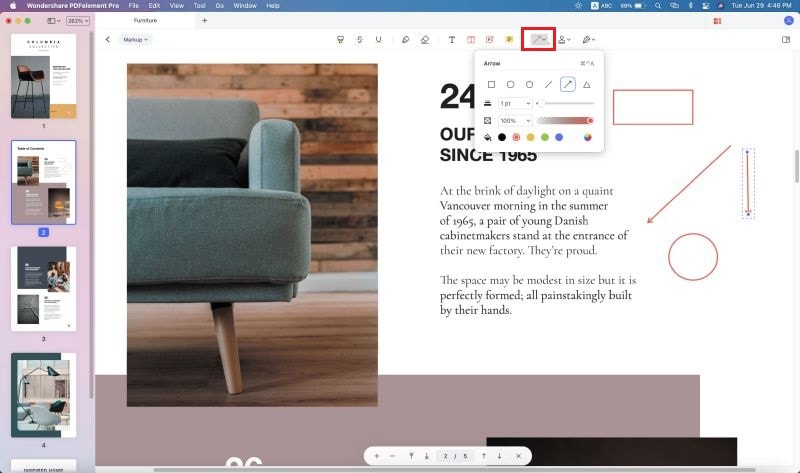
Si vous devez faire le balisage des documents PDF sur votre PC Windows, la version PDFelement Pro peut bien le faire. Cet outil de balisage Windows PDF est livré avec divers outils d'annotation utiles, y compris la mise en surbrillance, le soulignement, la biffure et la note collante, etc. De plus, il peut faire du dessin à main levée et vous permettre de créer une zone à note sous différente forme. Voyons comment cela fonctionne:
Étapes simples pour baliser un fichier PDF sous Windows
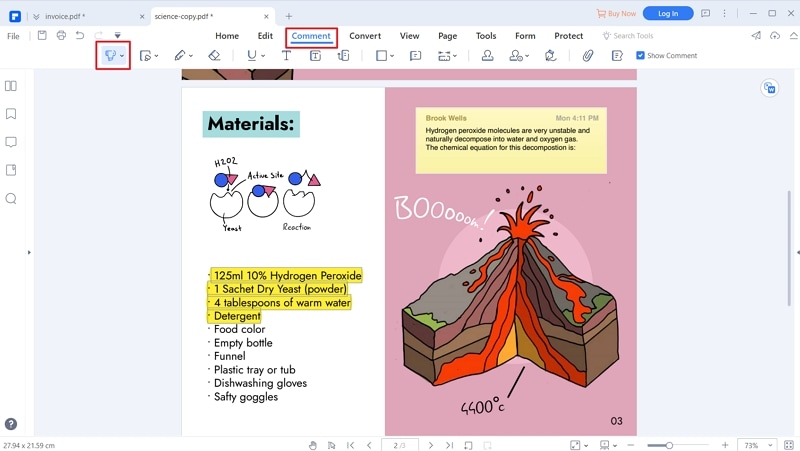
Preview est un outil gratuit de balisage PDF pour les utilisateurs de Mac. Il vous permet non seulement de visualiser des documents PDF sur Mac, mais aussi il vous propose des outils d'édition de base pour ajouter des notes, mettre en évidence ou copier des textes dans un fichier PDF.
Support OS: Mac
Prix: Gratuit
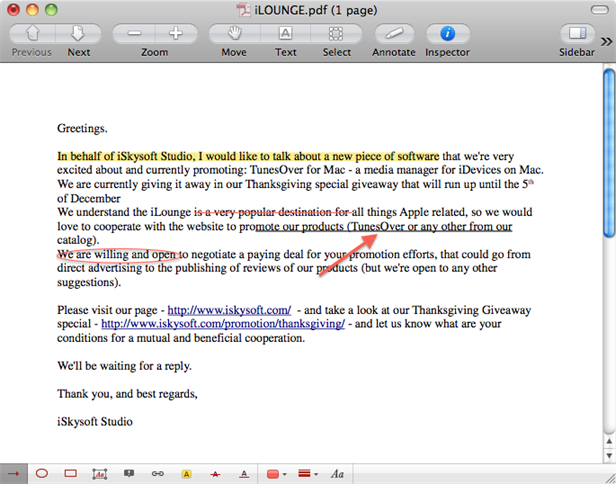
Skim est un logiciel de balisage PDF sur Mac OS X. Il vous aide à lire et à prendre des notes en PDF. Vous pouvez ajouter ou modifier des notes et mettre en évidence des textes importants en PDF. Si votre fichier est enregistré dans une mauvaise extension, Skin peut également l'ouvrir correctement.
Support OS: Mac
Prix: Gratuit
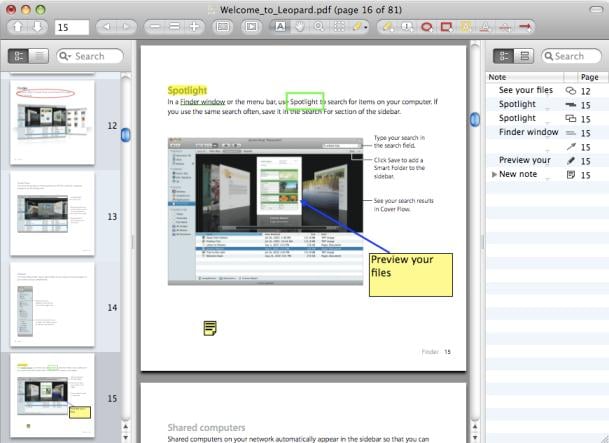
Foxit Reader est un outil de balisage PDF Windows. Vous pouvez utiliser Foxit Reader pour afficher le PDF et ajouter des commentaires aux fichiers PDF. Et même sécuriser le texte, ajouter des niveaux multimédia et exécuter JavaScript pour les fichiers PDF.
Support OS: Windows
Prix: Gratuit, Pro $129
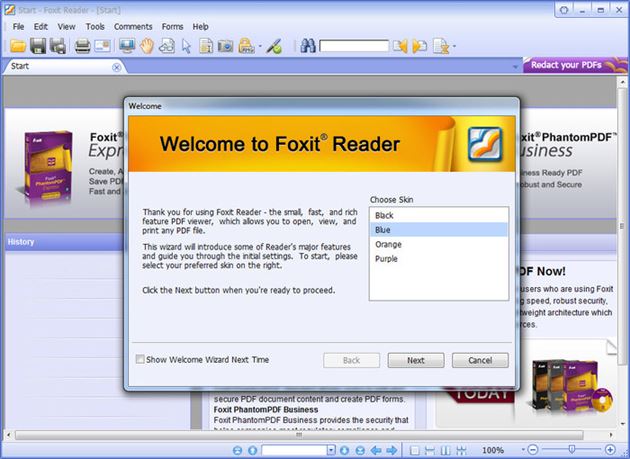
PDF-XChange est un autre logiciel de balisage PDF pour Windows. Il vous permet de visualiser facilement le PDF et vous fournit des fonctionnalités telles que le balisage PDF, l'extraction de texte, l'exportation de pages et d'images, et plus encore.
Support OS: Windows
Prix: Gratuit, Pro $34.5
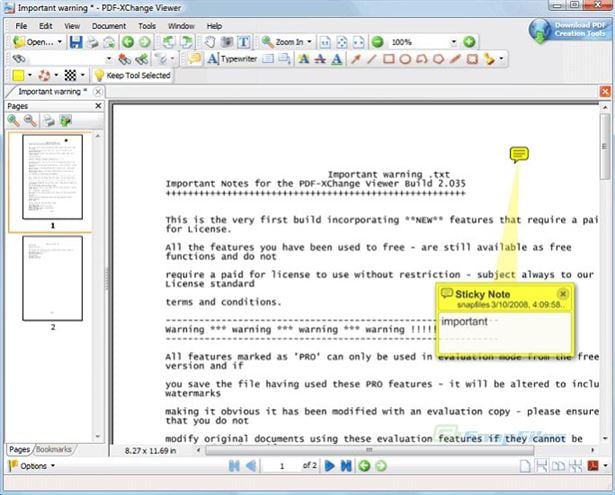
Adobe Acrobat reader est un outil gratuit de visualisation de PDF pour Mac et Windows qui s'intègre avec la fonction de commentaire. Mais si vous voulez les fonctionnalités d'édition, de création et plus, vous devez passer à la version payante (299 $).
Support OS: Mac/Windows
Prix: Gratuit, Pro $229
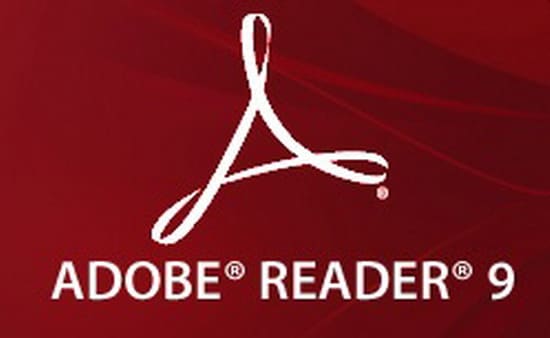
Produits |
Preview(Gratuit) |
Skim(Gratuit) |
Foxit Reader(Gratuit, Pro $129) |
PDF-XChange(Gratuit, Pro $34.5) |
Adobe Acrobat(Gratuit, Pro $229) |
PDFelement Pro(Gratuit, Pro $99.95) |
|---|---|---|---|---|---|---|
| Windows | --- | --- | ||||
| Mac OS X | --- | --- | ||||
| Ajouter des commentaires et des notes | ||||||
| Créer un PDF à partir de pages Web, images, fichiers texte | --- | --- | --- | --- | --- | |
| Insérer, supprimer, faire pivoter ou recadrer des pages PDF | --- | --- | --- | --- | ||
| Convertir le PDF en format Word | --- | --- | --- | --- | --- | |
| Combiner, diviser ou compresser le PDF | --- | --- | --- | --- | --- |
Célia Borra
staff Editor